Ouvrir
un fichier texte en clair, le protéger par fichier clé et l’enregistrer
comme fichier GPG
Ouvrir un fichier texte en
clair
1. Cliquez sur le bouton Ouvrir un fichier
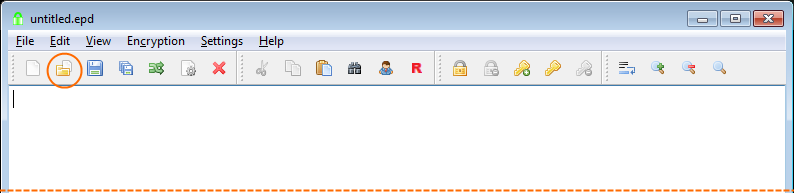 Bouton Ouvrir un fichier
Bouton Ouvrir un fichier
2. Sélectionnez le type de fichier Texte en clair et cliquez sur le
bouton Enregistrer
 Type de fichier Texte en
clair
Type de fichier Texte en
clair
3. Le fichier texte en clair est ouvert
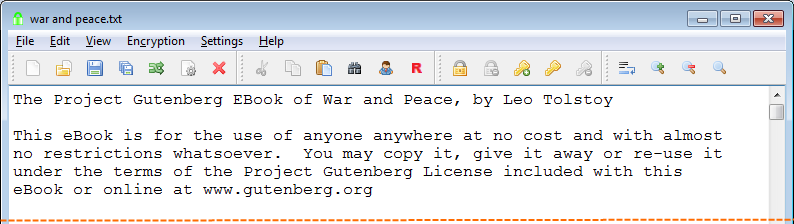 Fichier texte ouvert
Fichier texte ouvert
EncryptPad est maintenant en mode texte en clair non protégé. Elle
fonctionne comme un éditeur de texte ordinaire.
 Mode non protégé
Mode non protégé
Générer un nouveau fichier
4. Cliquez sur le bouton Générer une clé
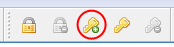 Bouton Générer une clé
Bouton Générer une clé
5. Sélectionnez le bouton radio Clé dans le dépôt, saisissez
ma_nouvelle_clé dans la boîte de texte correspondante et
cliquez sur Valider.
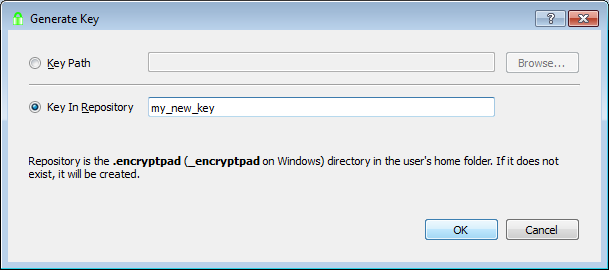 Boîte de dialogue Générer une
clé
Boîte de dialogue Générer une
clé
6. Il vous sera demandé de saisir une phrase de passe pour protéger
le fichier clé sur le disque.
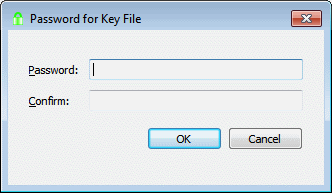 Phrase de passe du fichier
Phrase de passe du fichier
Saisissez MdpClé
7. Cliquez sur Oui pour utiliser le nouveau fichier clé pour chiffrer
votre texte.
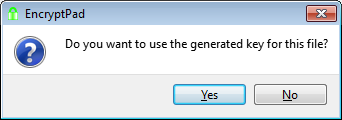 Boîte de dialogue Utiliser une nouvelle
clé
Boîte de dialogue Utiliser une nouvelle
clé
8. Le fichier clé se trouve dans votre dossier personnel sous
encryptpad.
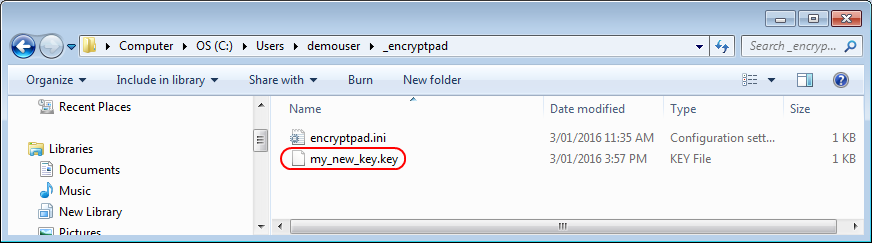 Clé dans l’explorateur
Windows
Clé dans l’explorateur
Windows
Voici le contenu du fichier (il sera différent pour vous, car la clé
est aléatoire) :
-----BEGIN PGP MESSAGE-----
ww0ECQMIwHjM/7M8CP1g0lwBTWLhkWz6OgNJ++rjgwES+WIWttapxGFG76nANeuC
FtCIN9xGbsFFm1g9iJRxMgWlUz9s97+tC7PVhxgCDTsfbfbFA54UAdRClR0hqoPA
S27p6/6u5ztvfGWGrw==
=bXn9
-----END PGP MESSAGE-----
C’est une séquence aléatoire en Base64 à partir de laquelle la clé de
chiffrement est dérivée. Elle est chiffrée avec la phrase de passe du
fichier clé que vous avez fournie et peut aussi être déchiffrée avec
GnuGPG. Si Gpg4Win est installée,
vous pouvez cliquer à droite sur le fichier dans l’explorateur Windows
et choisir « Plus d’options GpgEX » et « Déchiffrer ». Saisir
MdpClé comme phrase de passe et gpg déchiffrera le fichier
et créera ma_nouvelle_clé_.key.out. Le contenu du fichier sera semblable
à ce qui suit :
T6/vlnb0aysdr+xUriwwwrC844iVImiG4T/sCgF+ETQ=
Protéger
avec le fichier clé et enregistrer en tant que fichier GPG
9. Cliquez sur le bouton Enregistrer sous.
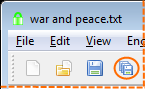 Bouton Enregistrer sous
Bouton Enregistrer sous
10. Sélectionnez le type de fichier GnuPG et cliquez sur le bouton
Enregistrer.
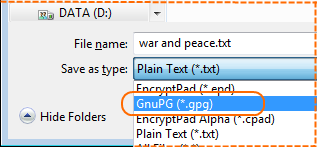 Boîte de dialogue Enregistrer
sous
Boîte de dialogue Enregistrer
sous
Veuillez prendre note que le nom de fichier est maintenant
guerre et paix.gpg dans la boîte de dialogue Enregistrer
sous.
11. Le fichier a maintenant été enregistré sur le disque, chiffré
avec le fichier clé généré. Vous pouvez voir l’état dans l’image
ci-dessous
 Fichier GPG enregistré
Fichier GPG enregistré
Le fichier GPG sur le disque
C’est un fichier OpenPGP. Vous pouvez l’envoyer à quelqu’un qui
n’utilise pas EncryptPad. Il peut être déchiffré facilement avec Gpg4Win. Utilisez le contenu de ce
fichier clé comme phrase de passe
T6/vlnb0aysdr+xUriwwwrC844iVImiG4T/sCgF+ETQ= (voir
étape 8).
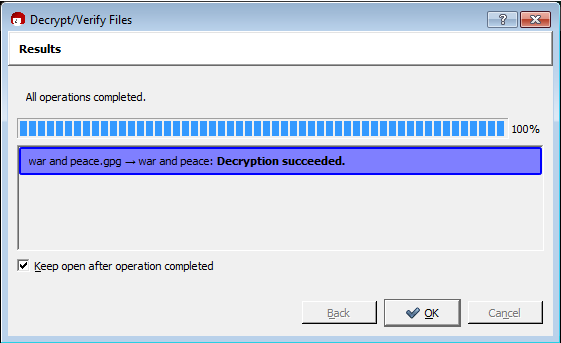 Kleopatra a déchiffré notre
fichier
Kleopatra a déchiffré notre
fichier
Sortie de la commande –list-packets du paquet GPG :
gpg --list-packets "guerre et paix.gpg"
:symkey enc packet: version 4, cipher 9, s2k 3, hash 8
salt 1c73cc8df90a54d5, count 65536 (96)
gpg: données chiffrées avec AES256
:encrypted data packet:
length: 1201175
mdc_method: 2
gpg: chiffré avec 1 phrase secrète
:compressed packet: algo=2
:literal data packet:
mode t (74), created 0, name="CONSOLE",
raw data: unknown length
Visualiser
ou changer le fichier clé utilisé comme protection
12. Cliquer sur le bouton Définir la clé.
 Bouton Définir la clé
Bouton Définir la clé
13. Visualisez le fichier clé sélectionné dans la boîte de dialogue
Définir la clé
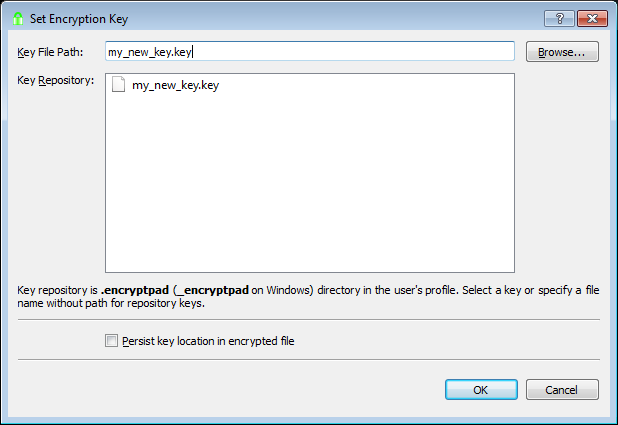 Boîte de dialogue Définir une
clé
Boîte de dialogue Définir une
clé
Les fichiers sans chemin sont d’abord cherchés dans le dossier
d’EncryptPad, puis dans le dépôt du dossier personnel (voir le texte de
l’image ci-dessus). Si votre clé ne se trouve pas dans le dépôt, vous
pouvez indiquer le chemin complet vers votre clé.
Emplacement de clé persistante dans le fichier chiffré
n’est pas pris en charge pour les fichiers GPG (voir README.md). Laissez
vide pour l’instant. À FAIRE : ajouter le lien vers le guide sur le
double chiffrement EPD.
Ouvrir un autre fichier
texte en clair
Si vous tentez d’ouvrir un fichier texte en clair maintenant, cela
échouera avec le message suivant :
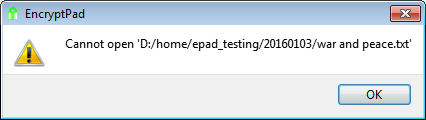 Impossible d’ouvrir le texte en
clair
Impossible d’ouvrir le texte en
clair
EncryptPad pense que le fichier est chiffré avec un fichier clé, car
son mode est « Protégé par une clé », comme vous pouvez le voir dans la
barre d’état. Elle a tenté de déchiffrer le texte en clair et a échoué.
Pour poursuivre l’ouverture du fichier, effacez la protection par
fichier clé en cliquant sur le bouton Effacer la clé de chiffrement, ou
mieux encore, en cliquant sur Fermer et réinitialiser ce qui fermera le
fichier texte et réinitialisera la protection.
 Effacer la clé ou Fermer et
réinitialiser
Effacer la clé ou Fermer et
réinitialiser
Vous pouvez maintenant ouvrir votre fichier texte en clair.